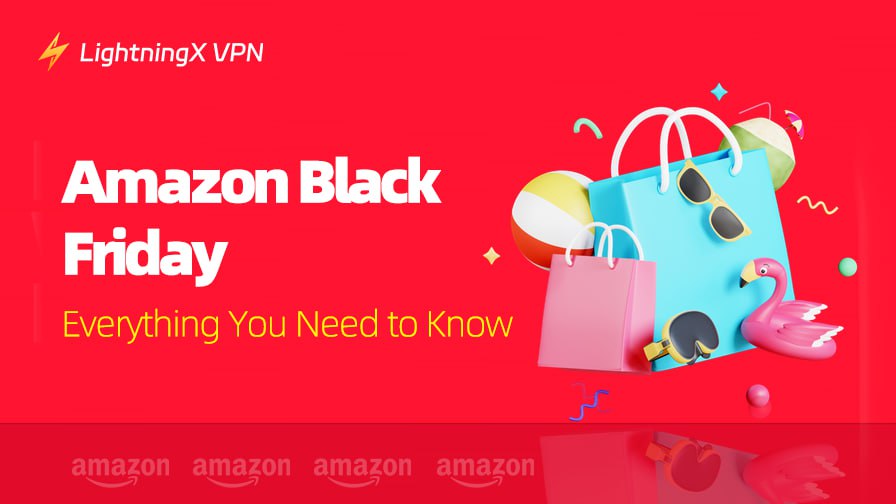오래된 컴퓨터를 판매, 기부 또는 폐기할 준비가 되면 개인 정보를 보호하기 위해 컴퓨터를 지우는 것이 중요합니다. 파일을 삭제하거나 하드 드라이브를 포맷하는 것만으로는 누군가가 데이터를 복구하는 것을 방지하는 데 충분하지 않습니다.
이 가이드에서는 Windows, Mac 또는 타사 도구를 사용하든 컴퓨터를 안전하게 지우는 자세한 단계를 제공합니다.
컴퓨터를 지우는 것이 중요한 이유는 무엇입니까?
파일을 삭제하거나 하드 드라이브를 포맷해도 데이터가 실제로 사라지는 것은 아닙니다. 운영 체제는 공간을 “사용 가능”으로 표시할 뿐이지만 실제 데이터는 새 데이터로 덮어쓸 때까지 그대로 유지됩니다.
즉, 적절한 소프트웨어를 사용하면 누군가가 재무 정보, 개인 사진 및 개인 문서와 같은 민감한 정보를 복구할 수 있습니다. 그러나 컴퓨터를 지우는 것은 전체 드라이브를 포괄하는 프로세스이므로 데이터 복구가 불가능합니다.
컴퓨터를 지우기 위한 준비
컴퓨터를 지우기 전에 준비해야 할 몇 가지 사항이 있습니다.
1. 중요한 데이터 백업
문서, 사진, 비디오 및 소프트웨어와 같은 모든 중요한 파일을 외장 하드 드라이브나 클라우드 스토리지에 백업했는지 확인하세요. 컴퓨터를 지우면 모든 데이터가 제거되고, 지우면 검색할 수 없습니다.
2. 필요한 설치 미디어 수집
컴퓨터를 지운 후 사용할 계획이라면 다시 설치하려는 운영 체제(OS)의 설치 파일이나 디스크가 있는지 확인하세요. Windows, macOS 또는 다른 OS용일 수 있습니다.
3. 복구 드라이브 만들기
편리성을 위해 OS 설치 파일이 있는 부팅 가능한 USB 드라이브를 만들 수 있습니다. 이는 특히 하드 드라이브를 지운 후 OS를 다시 설치하는 데 유용합니다.
4. 추가 보안을 위해 VPN 사용
삭제 프로세스를 시작하기 전에 VPN을 사용하여 네트워크 활동이 안전한지 확인하세요.
컴퓨터를 초기화하는 방법
Windows에서 컴퓨터를 초기화하는 방법
Windows 컴퓨터를 초기화하려면 모든 데이터가 안전하게 제거되도록 여러 단계가 필요합니다. 방법은 다음과 같습니다.
1단계: 설정 열기
화면 왼쪽 하단에 있는 시작 버튼을 클릭합니다. 설정 아이콘을 선택합니다.
2단계: 업데이트 및 보안으로 이동
- 설정 창에서 업데이트 및 보안을 클릭합니다.
- 왼쪽에 옵션 목록이 표시됩니다. 복구를 클릭합니다.
3단계: 재설정 프로세스 시작
- 복구 섹션에서 이 PC 초기화라는 옵션이 있습니다. 시작을 클릭합니다.
- 두 가지 선택 사항을 제공하는 새 창이 나타납니다. 내 파일 유지/모든 항목 제거.
- 컴퓨터를 완전히 초기화하려면 모든 항목 제거를 선택합니다.
4단계: 추가 옵션 선택
1. 컴퓨터에 드라이브가 두 개 이상 있는 경우 모든 드라이브를 지울지 아니면 Windows가 설치된 드라이브만 지울지 선택해야 합니다. 완전히 초기화하려면 모든 드라이브를 선택합니다.
2. 다음으로 두 가지 옵션이 더 표시됩니다. 내 파일만 제거 및 파일 제거 및 드라이브 정리. 두 번째 옵션은 전체 드라이브를 덮어쓰기 때문에 데이터를 복구하기 매우 어렵기 때문에 더 안전합니다.
5단계: 초기화 및 재설정 프로세스 시작
1. 옵션을 선택한 후 다음을 클릭합니다. 프로세스에 시간이 걸리고 실행 취소할 수 없다는 경고 메시지가 나타납니다. 초기화를 클릭하여 시작합니다.
2. 컴퓨터가 모든 데이터를 초기화하고 Windows를 다시 설치하기 시작합니다.
이 프로세스는 컴퓨터 속도와 하드 드라이브 크기에 따라 몇 시간이 걸릴 수 있습니다.
6단계: 설정 완료
1. 초기화가 완료되면 컴퓨터가 다시 시작되고 새 컴퓨터인 것처럼 초기 설정 프로세스를 거쳐야 합니다.
2. 화면의 지침에 따라 Windows를 설정합니다.
Mac에서 컴퓨터를 초기화하는 방법
Mac 컴퓨터를 초기화하는 단계는 Windows PC와 다릅니다. 이 가이드에 따라 Mac에서 모든 데이터를 지웁니다.
1단계: 데이터 백업
- Time Machine 또는 다른 백업 솔루션을 사용하여 중요한 파일을 외장 드라이브에 저장합니다.
- 진행하기 전에 백업이 완료되었는지 확인합니다.
2단계: 모든 Apple 서비스에서 로그아웃
- 시스템 환경설정 > Apple ID > 개요로 이동하여 로그아웃을 클릭하여 iCloud에서 로그아웃합니다.
- iTunes 및 iMessage와 같은 다른 서비스에서 로그아웃합니다.
3단계: 복구 모드로 재시작
- Mac을 재시작합니다. Apple 로고가 표시될 때까지 즉시 Command + R을 길게 누릅니다.
- 그러면 macOS 유틸리티 창으로 이동합니다.
4단계: 디스크 유틸리티를 사용하여 하드 드라이브 지우기
- macOS 유틸리티 창에서 디스크 유틸리티를 선택하고 계속을 클릭합니다.
- 사이드바에서 시작 디스크(일반적으로 “Macintosh HD”라고 함)를 선택합니다.
- 지우기를 클릭하고 포맷을 선택합니다(최신 Mac의 경우 APFS, 이전 Mac의 경우 Mac OS 확장(저널링)을 선택합니다).
- 지우기를 다시 클릭하여 확인합니다.
5단계: macOS 재설치
- 하드 드라이브를 지운 후 디스크 유틸리티를 닫습니다.
- macOS 유틸리티 창에서 macOS 재설치를 선택하고 화면의 지침을 따릅니다.
- 설치 후 Mac이 다시 시작되어 새 사용자 설정을 할 준비가 됩니다.
타사 도구로 컴퓨터를 지우는 방법
추가 보안 계층을 원하거나 다른 운영 체제를 사용하는 경우 타사 도구는 컴퓨터를 지울 수 있는 안전한 방법을 제공합니다. 다음은 몇 가지 인기 있는 옵션입니다.
DBAN을 예로 들어 컴퓨터를 지웁니다.
1. DBAN(Darik’s Boot and Nuke)
데이터를 여러 번 덮어써서 하드 드라이브를 안전하게 지우는 무료 강력한 도구입니다. 매우 효과적이지만 부팅 가능한 USB 드라이브나 CD를 만들어야 합니다.
1단계: 부팅 가능한 DBAN 드라이브 다운로드 및 생성
DBAN 웹사이트로 이동하여 ISO 파일을 다운로드하고 부팅 가능한 USB 또는 CD를 만듭니다.
2단계: DBAN 드라이브에서 부팅
컴퓨터를 다시 시작하고 USB 또는 CD에서 부팅합니다. BIOS 설정에서 부팅 순서를 변경해야 할 수 있습니다.
3단계: 지울 하드 드라이브 선택
화면의 지침에 따라 지울 하드 드라이브를 선택합니다.
4단계: 지우기 프로세스 시작
지우기 보안 수준(예: 빠른 지우기 또는 Gutmann 방법)을 선택하고 프로세스를 시작합니다. 드라이브 크기에 따라 완료하는 데 몇 시간이 걸릴 수 있습니다.
2. CCleaner
드라이브 지우기 기능이 포함된 도구로, 하드 드라이브에서 파일을 안전하게 지울 수 있습니다.
3. Eraser
하드 드라이브와 SSD에서 데이터를 안전하게 지우는 무료 Windows 도구입니다.
이러한 타사 도구가 사용자 정보를 추출하는 경우 LightningX VPN과 같은 VPN 서비스를 구독할 수 있습니다. Shadowsocks 및 Vless와 같은 암호화 프로토콜을 사용합니다. 이는 도구를 다운로드하거나 온라인에서 민감한 정보에 액세스하는 경우 잠재적인 가로채기로부터 데이터를 보호합니다.

컴퓨터를 초기화하는 방법에 대한 3가지 따뜻한 팁
다음은 여러분을 위한 3가지 따뜻한 팁입니다.
1. 항상 백업을 두 번 확인하세요.
초기화를 시작하기 전에 모든 중요한 파일과 데이터를 백업했는지 확인하세요.
2. 삭제, 포맷, 초기화의 차이점을 이해하세요.
파일을 삭제하면 해당 파일에 대한 참조만 제거되고, 포맷하면 파일 시스템이 제거되지만 드라이브를 초기화하면 데이터를 복구할 수 없습니다.
3. 초기화하기 전에 하드 드라이브를 암호화하는 것을 고려하세요.
이렇게 하면 보안 계층이 추가되어 누군가가 시도하더라도 데이터를 복구하는 것이 사실상 불가능합니다.
결론
컴퓨터를 사용하거나 제공하지 않기로 결정할 때 컴퓨터를 초기화하는 것은 필수적인 단계입니다. 데이터가 잘못된 사람의 손에 넘어가는 것을 방지합니다. 보안을 강화하려면 VPN을 사용해보세요. 파일을 백업하고, 필요에 맞는 올바른 방법을 선택하고, 철저히 초기화하도록 하세요.